Tutorial e video
Imparare a usare Slack con semplicità: tutorial, video e consigli per essere più produttivi.
- Centro assistenza Slack
- Tutorial e video
- Scopri di più
Canvas: organizzare un canvas utilizzando le colonne
Canvas: organizzare un canvas utilizzando le colonne
Cosa imparerai in meno di 2 minuti: come modificare il modo in cui vengono visualizzate e organizzate le informazioni in un canvas.
Crea fino a tre colonne per testo, elenchi e immagini, poi trascina facilmente ogni colonna per riorganizzarla a tuo piacimento.
Scopri di più
Inizia subito!
-
Crea un nuovo canvas o aprine uno esistente in una nuova finestra.
- Aggiungi qualcosa al canvas, come un testo, un elenco o un file.
- Passa il mouse su ciò che hai aggiunto e clicca sull’icona dei sei puntini.
- Passa il mouse su Aggiungi colonna e seleziona un’opzione.
- Per riorganizzare i contenuti nelle colonne, clicca e tieni premuta l’icona dei sei puntini e trascina il contenuto in una nuova posizione nel canvas.
Ecco un esempio: 
Suggerimento: trascina e rilascia i file, come i PDF, su un canvas e disponili in colonne.
Fantastico!
Grazie mille per il feedback!
Se desideri che un membro del team di assistenza ti risponda, invia un messaggio a feedback@slack.com.
Capito!
Se desideri che un membro del team di assistenza ti risponda, invia un messaggio a feedback@slack.com.
Se desideri che un membro del team di assistenza ti risponda, invia un messaggio a feedback@slack.com.
Ops! Si è verificato un problema. Riprova più tardi.

